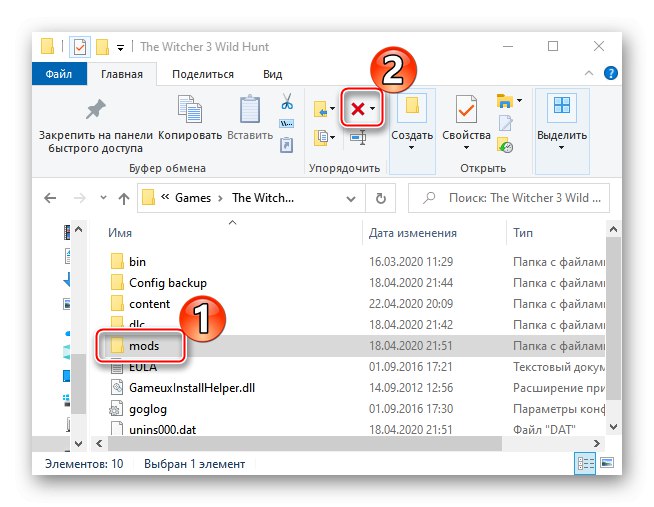зміст
Спосіб 1: Оновлення відеодрайверів
В першу чергу, обов'язково оновіть драйвери графічної карти, особливо якщо давно цього не робили, так як проект CD Project RED використовує ряд технологій, яким необхідна підтримка. Завантажте останню версію програмного забезпечення з офіційного сайту виробника відеокарти або скористайтеся спеціальними додатками. Більш детальну інформацію про це можна знайти в окремій статті.
Докладніше: Як оновити драйвера відеокарти на Windows 10
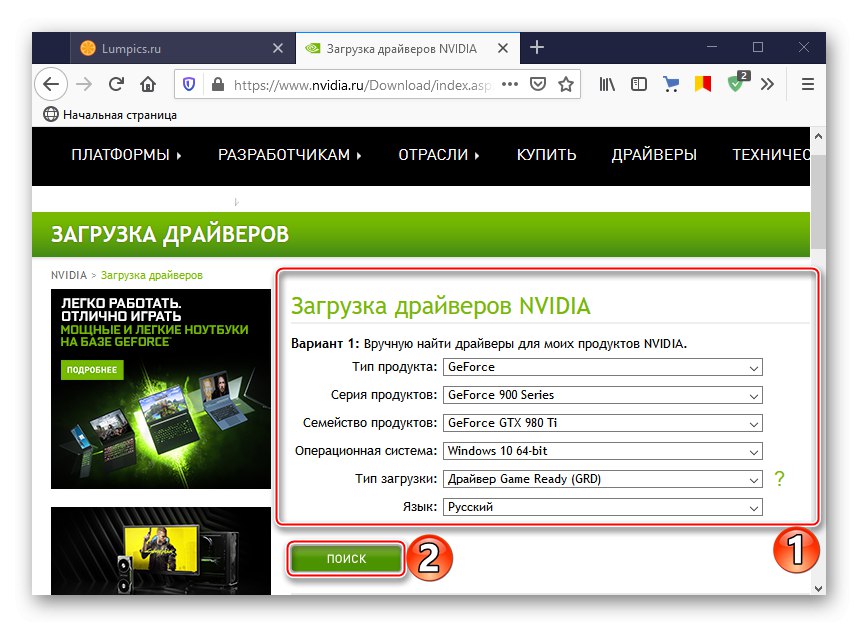
Спосіб 2: Оновлення системи
Перевірте наявність оновлень Windows 10. Якщо виник конфлікт гри з якимись системними файлами, завантаження і установка апдейтів може його усунути. Подібні проблеми часто траплялися при запуску гри на ранніх версіях «десятки», так як систему тоді складно було назвати стабільною, але і зараз вони не виключені. Способи поновлення Віндовс 10 до останньої версії розглянуті в наступній інструкції.
Докладніше: Як оновити Windows 10 до останньої версії
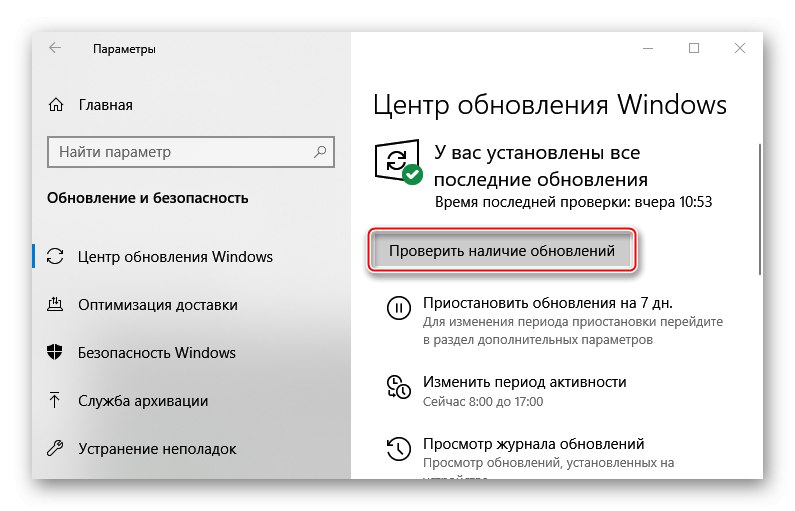
Спосіб 3: Оновлення Microsoft Visual C ++
Проблеми з запуском Відьмака 3 можуть виникнути через набору компонентів Microsoft Visual C ++ (MSVC). Йдеться про ПО, яке необхідно для роботи багатьох ігор і додатків, тому зазвичай воно йде в комплекті з ними. Проте з різних причин ці файли бувають або взагалі не встановлені, або зіпсовані. Про це, наприклад, можуть свідчити помилки, пов'язані з відсутністю MSVCP110 або MSVCP120, які і є частиною Microsoft Visual C ++ Redistributable версій 2012 і 2013 відповідно. Якщо на комп'ютері ці пакети встановлені, спробуйте спочатку їх відновити.
- сполучення клавіш Win + I викликаємо «Параметри» Віндовс і відкриваємо розділ «Додатки».
- Якщо в списку є зазначені пакети MSVC, клацаємо по кожному з них мишкою і тиснемо «Змінити».
- У наступному вікні натискаємо «Repair», Чекаємо завершення процесу і пробуємо запустити гру.
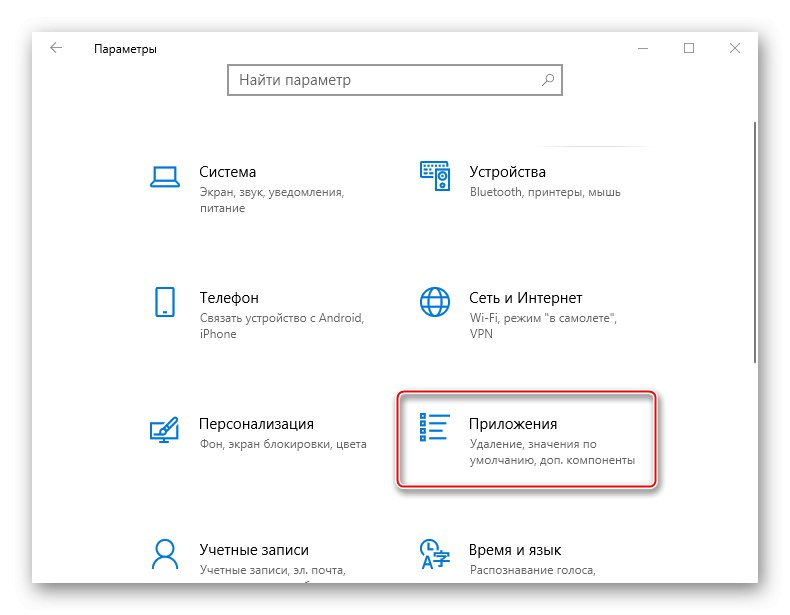
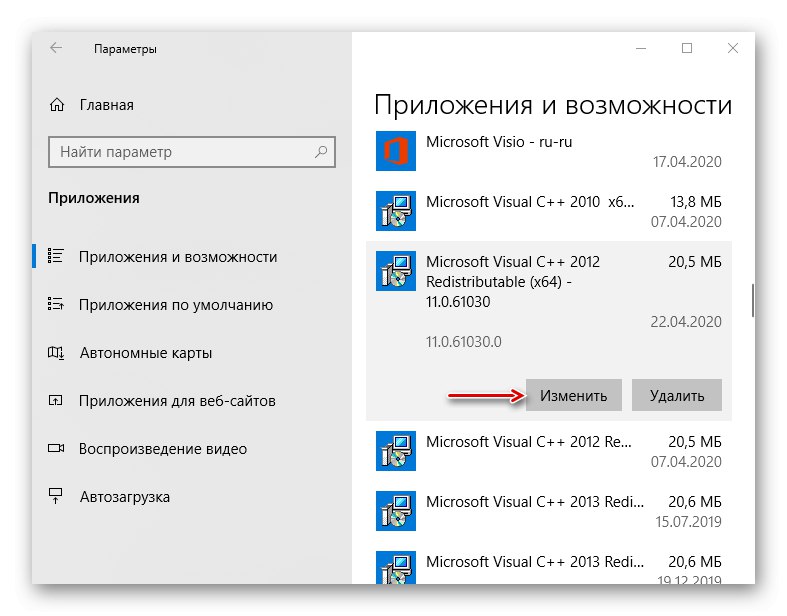
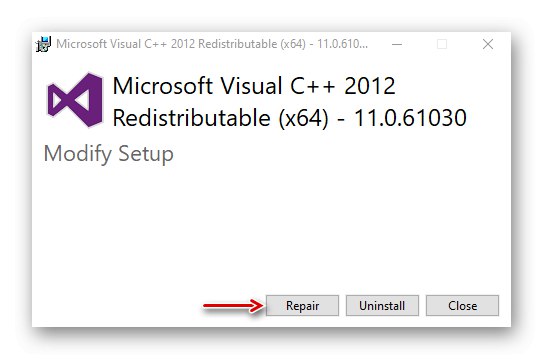
Якщо зазначені версії відсутні, можна скачати їх з офіційного сайту Microsoft.
- На сторінці завантаження вибираємо потрібний пакет MSVC. Бажано скачати всі відсутні на комп'ютері версії, так як вони в кінцевому підсумку будуть потрібні для завантаження іншого ПО. Для 64-розрядної системи завантажуємо обидва варіанти.
- Запускаємо викачаний файл, приймаємо умови ліцензії і тиснемо «Встановити». Чекаємо завершення установки і пробуємо включити гру.
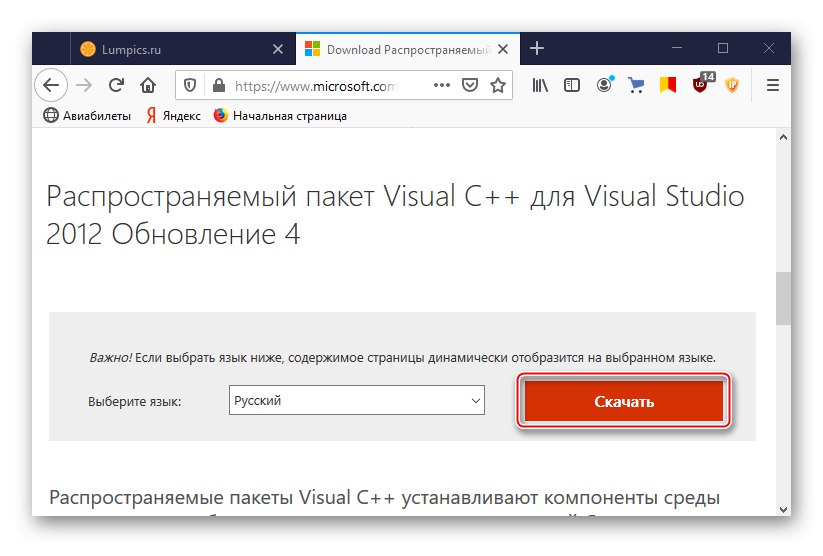
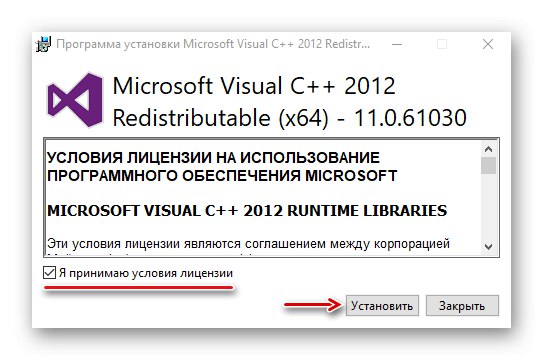
Спосіб 4: Налаштування виконуваного файлу
При проблемах з іграми часто допомагає запуск їх з підвищеними правами. Здатне допомогти зміна налаштувань сумісності, так як The Witcher 3 розроблялася ще до виходу Windows 10, і відключення спеціальної ігрової функції.
- Відкриваємо папку з грою, знаходимо виконуваний файл, виділяємо його і натискаємо «Властивості».
- Якщо в блоці «Параметри» не варто галочка навпроти «Запускати цю програму від імені адміністратора», Ставимо її і натискаємо «Застосувати».
- При відсутності результату знову відкриваємо «Властивості», В блоці "Режим сумісності" відзначаємо пункт «Запустити програму в режимі сумісності», Вибираємо версію Віндовс 8 або 7 і зберігаємо зміни.
- Додатково можна відключити функцію «Оптимізація на весь екран», Яка за задумом повинна збільшувати продуктивність ігор, але часто, навпаки, призводить до різних збоїв. відкриваємо «Властивості» і в блоці «Параметри» відключаємо функцію.
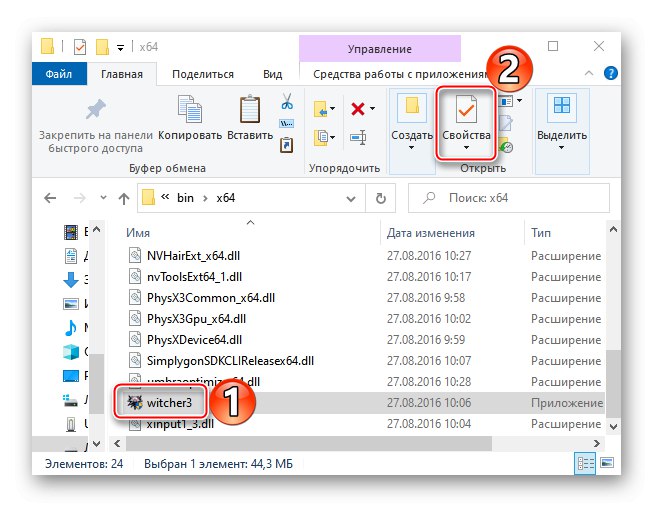
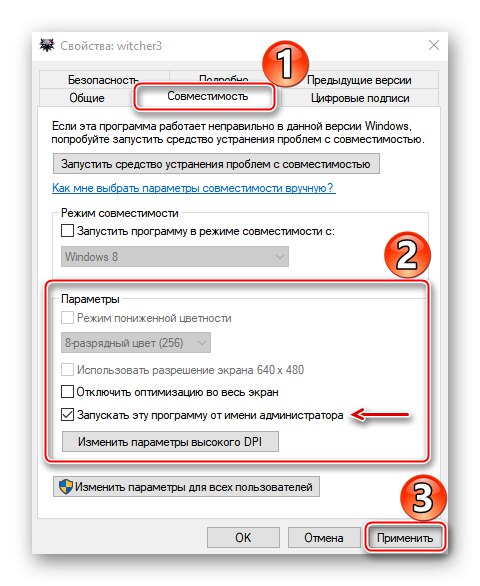
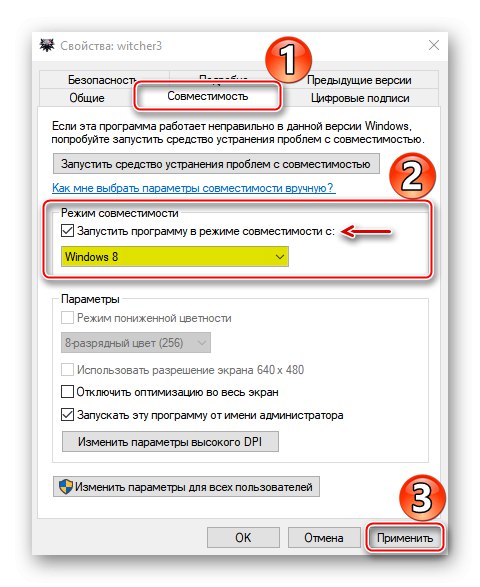
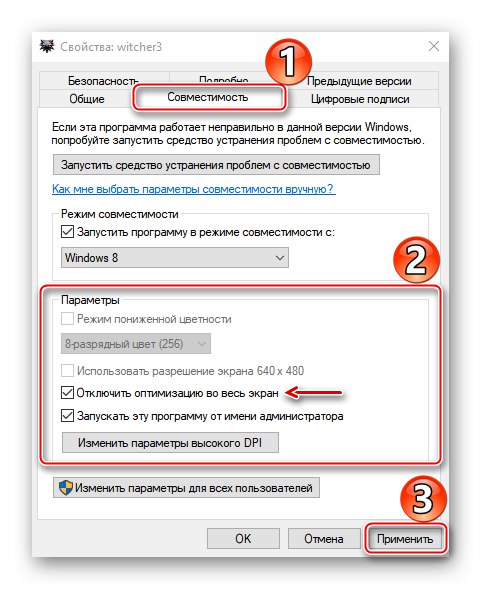
Спосіб 5: Перевірка цілісності файлів в Steam
У деяких ігрових клієнтів є вбудований інструмент для перевірки цілісності ігрових файлів, мета якого усувати неполадки з іграми. Розглянемо, як відновити файли на прикладі платформ Steam і GOG Galaxy.
Steam
- відкриваємо «Бібліотеку» клієнта, правою кнопкою мишки клацаємо по потрібної грі і в контекстному меню вибираємо «Властивості».
- Переходимо у вкладку «Локальні файли» і тиснемо «Перевірка цілісності файлів гри».
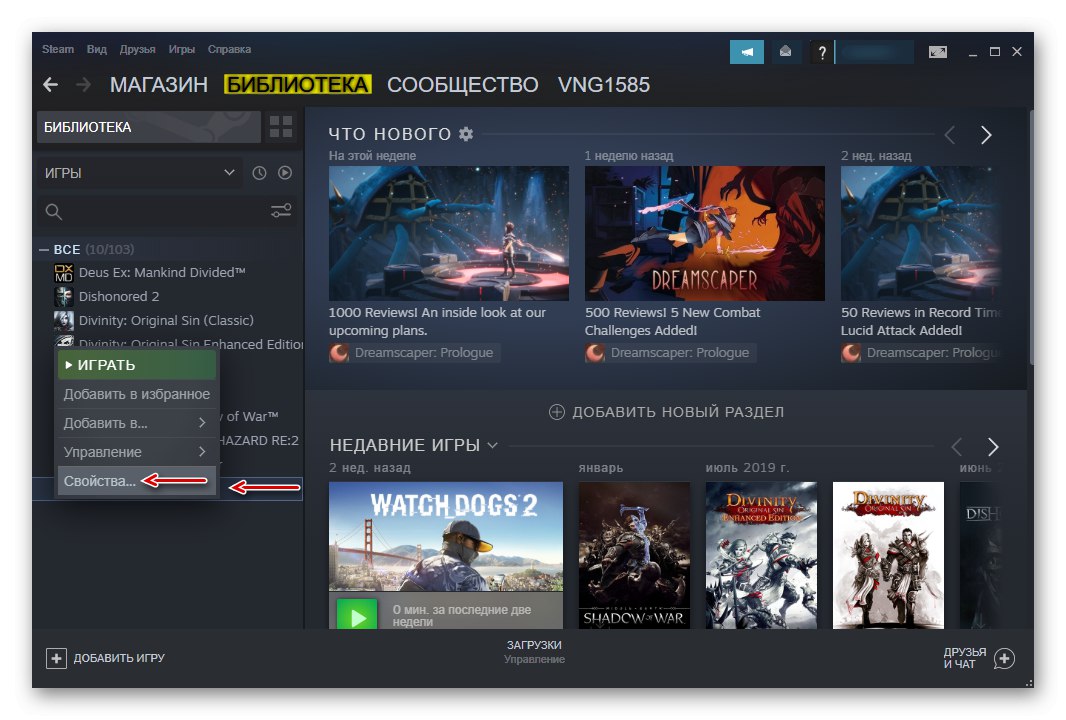
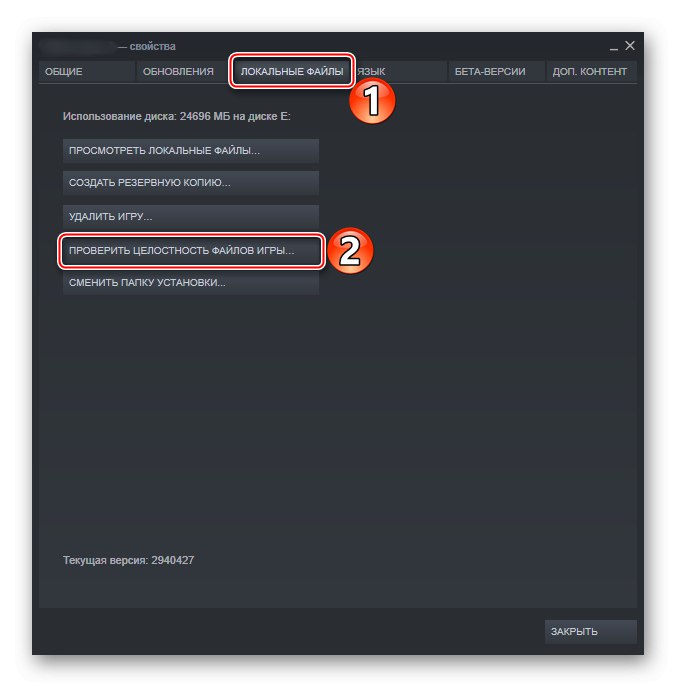
GOG Galaxy
- відкриваємо вкладку «Встановлені ігри» і натискаємо The Witcher 3.
- У меню гри клацаємо іконку налаштувань, відкриваємо «Управління файлами» і тиснемо «Перевірити / Виправити».
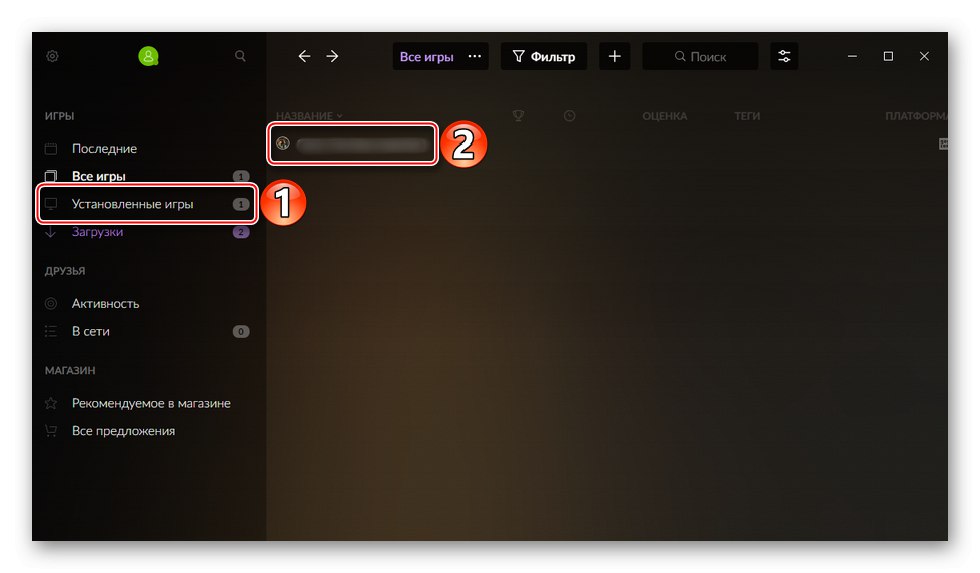
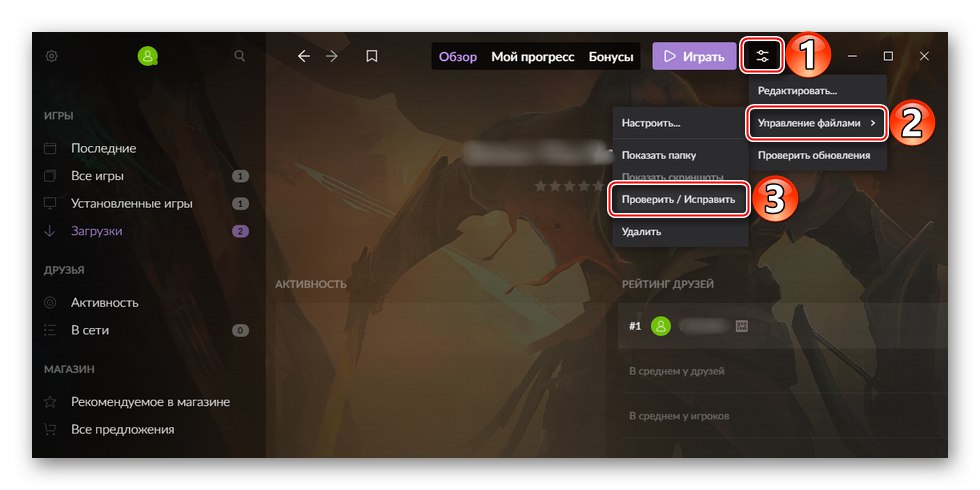
Якщо попередні дії не допомогли, вийдіть з облікового запису Steam або GOG Galaxy, повністю завершити роботу клієнтів, а потім знову запустіть їх, залогініться і включіть гру.
У 50% випадків помилки, пов'язані з запуском Відьмака 3, викликані установкою неліцензійних копій. Тому, завантажуючи піратську версію, не забувайте читати коментарі інших користувачів, які скачали її.
Спосіб 6: Відключення антивіруса
Антивірусне ПЗ часто блокує програми та ігри, які вважає підозрілими. І якщо воно дозволило встановити Відьмак 3 на комп'ютер, це не означає, що потім не заборонить в неї грати. Щоб виключити вплив брандмауера Windows 10 і антивіруса на запуск, спробуйте на час відключити їх. Більш докладно про це написано в окремих статтях на нашому сайті.
Докладніше:
Як відключити брандмауер в Windows 10
Як відключити антивірус
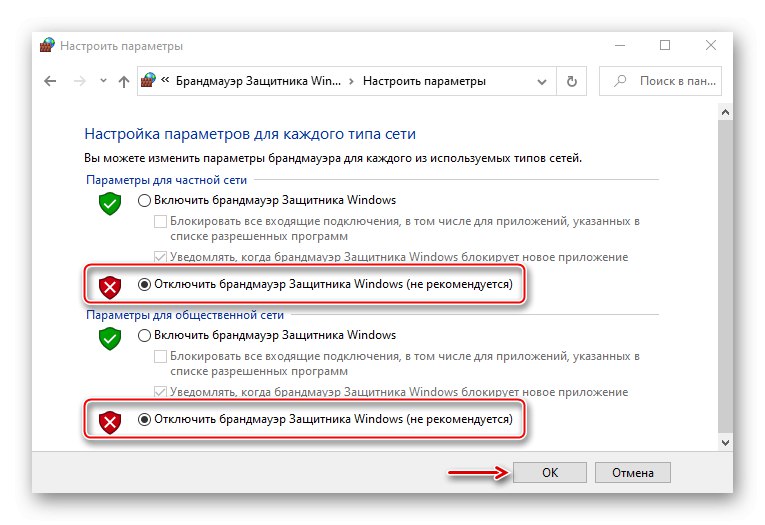
Якщо підтвердиться факт блокування The Witcher 3, додайте файл її запуску в список виключень антивірусного ПО. Про це також написані докладні статті.
Докладніше:
Як додати програму в виключення в брандмауері Windows 10
Як додати програму в виключення антивіруса
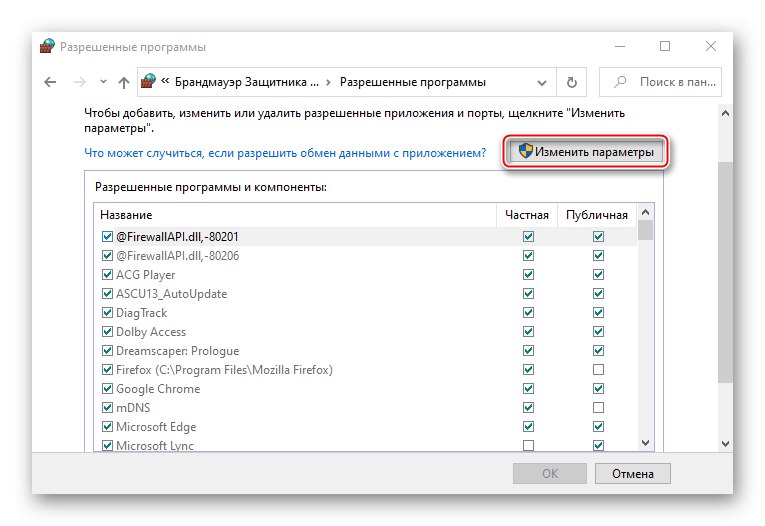
Спосіб 7: Видалення модифікацій
Модифікації дозволяють реалізувати те, чого на думку ігрового співтовариства не вистачає в грі. При цьому вони ж в підсумку можуть стати джерелом неполадок, навіть якщо спочатку все стабільно працювало. Моди - це доповнення, які або встановлюються окремо за бажанням гравця, або заздалегідь вбудовуються, наприклад, при створенні «піраток». У будь-якому випадку видалення модифікацій може вирішити проблему із запуском Відьмака 3. Щоб це зробити, відкрийте каталог з грою, знайдіть папку Mods і видаліть її.